如何在狂歡中使用工作控制
在Bash中使用作業控制可通過幾個基本命令和快捷鍵實現。首先確保作業控制已啟用,可檢查輸出set -m確認;接著用Ctrl Z暫停前台任務並用bg將其轉入後台運行;通過jobs查看所有任務狀態;用fg %n切換指定任務至前台;用kill %n終止任務;最後注意區分PID與作業編號,並在關閉終端前用nohup或disown保護後台任務。

在Bash 中使用作業控制(Job Control)其實並不復雜,只要你了解幾個基本命令和操作方式,就能輕鬆管理多個任務。 Bash 默認支持作業控制,你只需要掌握一些快捷鍵和內置命令,就可以在前台、後台切換運行程序,甚至暫停或恢復進程。
啟動作業控制
大多數現代Linux 和macOS 系統的Bash shell 默認已經啟用了作業控制功能。如果你使用的環境沒有自動啟用,可以通過在啟動Bash 時加上-m參數來開啟:
bash -m
或者檢查你的shell 是否支持作業控制,可以輸入以下命令查看:
set | grep job
如果看到類似set -m的輸出,說明作業控制已經啟用。
暫停進程並放到後台運行
當你在終端運行一個程序時,比如編輯器或長時間任務,有時想暫時把它放到後台繼續執行。這時可以用組合鍵Ctrl Z來暫停當前前台進程。例如:
sleep 100
按下Ctrl Z之後,你會看到類似這樣的提示:
[1] Stopped sleep 100
然後你可以使用bg命令讓這個任務在後台繼續運行:
bg
系統會回應類似:
[1] sleep 100 &
這樣任務就繼續在後台執行了。
查看和切換前後台任務
一旦你開始運行多個任務,就需要知道怎麼查看它們的狀態。使用jobs命令可以列出當前shell 中的所有作業:
jobs
輸出可能像這樣:
[1] Running sleep 100 & [2]- Stopped vi
-
Running表示正在後台運行。 -
Stopped表示被暫停的任務。
如果你想把某個後台任務帶回前台,用fg %n命令,其中%n是作業編號:
fg %1
這會把編號為1 的任務帶到前台繼續運行。
如果你想終止某個後台任務,可以用kill %n :
kill %2
實用技巧與註意事項
多個任務時注意編號:每次新增任務都會生成一個新的作業編號,記得用
jobs查看編號,避免誤操作。別混淆PID 和作業編號:PID 是系統層面的進程號,而作業編號是當前shell 內部維護的編號。
關閉終端前處理好任務:如果你直接關閉終端,後台任務可能會被中斷。可以用
nohup或disown避免這種情況。比如:
nohup sleep 1000 &
或者先運行任務再取消關聯:
sleep 1000 & disown %1
基本上就這些。作業控制雖然簡單,但很實用,尤其在需要同時處理多個命令行任務的時候。
以上是如何在狂歡中使用工作控制的詳細內容。更多資訊請關注PHP中文網其他相關文章!

熱AI工具

Undress AI Tool
免費脫衣圖片

Undresser.AI Undress
人工智慧驅動的應用程序,用於創建逼真的裸體照片

AI Clothes Remover
用於從照片中去除衣服的線上人工智慧工具。

Clothoff.io
AI脫衣器

Video Face Swap
使用我們完全免費的人工智慧換臉工具,輕鬆在任何影片中換臉!

熱門文章

熱工具

記事本++7.3.1
好用且免費的程式碼編輯器

SublimeText3漢化版
中文版,非常好用

禪工作室 13.0.1
強大的PHP整合開發環境

Dreamweaver CS6
視覺化網頁開發工具

SublimeText3 Mac版
神級程式碼編輯軟體(SublimeText3)

熱門話題
 在 Windows 上執行 shell 腳本檔案的不同方法
Apr 13, 2023 am 11:58 AM
在 Windows 上執行 shell 腳本檔案的不同方法
Apr 13, 2023 am 11:58 AM
適用於 Linux 的 Windows 子系統第一種選擇是使用適用於 Linux 或 WSL 的 Windows 子系統,這是一個相容層,用於在 Windows 系統上本機執行 Linux 二進位執行檔。它適用於大多數場景,允許您在 Windows 11/10 中執行 shell 腳本。 WSL 不會自動可用,因此您必須透過 Windows 裝置的開發人員設定來啟用它。您可以透過前往設定 > 更新和安全性 > 對於開發人員來完成。切換到開發人員模式並透過選擇是確認提示。接下來,找 W
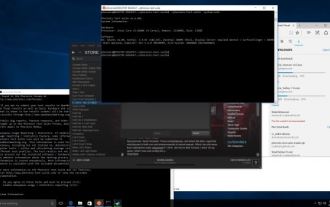 Ubuntu Bash效能比較:Ubuntu與Win10週年版
Jan 04, 2024 pm 09:36 PM
Ubuntu Bash效能比較:Ubuntu與Win10週年版
Jan 04, 2024 pm 09:36 PM
今年初,當Microsoft和Canonical發布Windows10Bash和Ubuntu用戶空間,我嘗試做了一些初步性能測試UbuntuonWindows10對比原生Ubuntu,這次我發布更多的,關於原生純淨的Ubuntu和基於Windows10的基準對比。 Windows的Linux子系統測試完成了所有測試,並隨著Windows10週年更新釋放。預設的Ubuntu用戶空間還是Ubuntu14.04,但已經可以升級到16.04。所以測試先在14.04測試,完成後將系統升級升級到16.04
 Bash程式以找到A的B次方?
Aug 30, 2023 pm 09:01 PM
Bash程式以找到A的B次方?
Aug 30, 2023 pm 09:01 PM
這裡我們將看到如何使用bash腳本獲得數字A的B次方。邏輯很簡單。我們必須使用“**”運算子或冪運算子來執行此操作。讓我們看下面的程式來清楚地理解這個概念。範例#!/bin/bash#GNUbashScripta=5b=6echo"$(($a**$b))"輸出15625
 五個鮮為人知的現代 Bash 腳本編寫技術
Jun 26, 2023 pm 08:36 PM
五個鮮為人知的現代 Bash 腳本編寫技術
Jun 26, 2023 pm 08:36 PM
程式設計師經常使用Bash命令語言建立Shell腳本來自動化手動任務。例如,他們會為各種設定、檔案操作、產生建置結果和各種與DevOps相關的活動建立Bash腳本。幾乎所有類別Unix或基於Unix的作業系統都為使用者提供預先安裝的Bash解釋器,因此我們可以使用Bash編寫更具可移植性的自動化腳本。正如我們已經知道的那樣,Bash腳本編寫是指使用Bash命令語言的語法、內建Bash命令和核心作業系統CLI程式(如GNU核心工具)編寫一系列命令。標準且老式的Bash腳本通常執行一些命令並在終端上顯示純文字
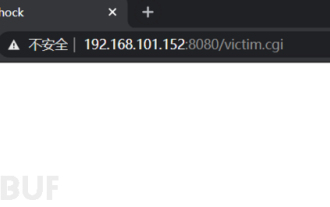 bash漏洞復現的範例分析
May 19, 2023 am 11:13 AM
bash漏洞復現的範例分析
May 19, 2023 am 11:13 AM
BourneAgainShell(簡稱BASH)是在GNU/Linux上最受歡迎的SHELL實現,於1980年誕生,經過了幾十年的進化從一個簡單的終端命令行解釋器演變成了和GNU系統深度整合的多功能接口。 Bash,Unixshell的一種。 1989年發布第一個正式版本,原先計劃用在GNU作業系統上,但能運行於大多數類Unix系統的作業系統之上,包括Linux與MacOSXv10.4都將它作為預設shell。它也被移植到MicrosoftWindows上的Cygwin與MinGW,或是可以在MS-
 今天是您獲得 Windows 11 Bug Bash 貼紙的最後一天
May 13, 2023 pm 08:25 PM
今天是您獲得 Windows 11 Bug Bash 貼紙的最後一天
May 13, 2023 pm 08:25 PM
上週微軟宣布了BugBash,這是一項旨在吸引Windows內部人員完成任務(希望如此)以在長期和短期內改善Windows11開發的活動。最初在3月16日,大約有26個任務可供完成,但現在已經成長到了驚人的75個任務。不過,更重要的是:BugBash將於3月22日結束,同時還有機會獲得BugBash特定貼紙這將出現在您的回饋中心。要參加Windows11BugBash,您需要從Dev頻道取得最新的Windows11預覽版本,即build2
 檢查數字是否為質數的Bash程序
Sep 23, 2023 pm 09:45 PM
檢查數字是否為質數的Bash程序
Sep 23, 2023 pm 09:45 PM
Bash(也稱為GNUbash)是一種命令語言和Unixshell腳本,是一種用於作業系統的命令列解釋器。它由BrianFox設計,是一種取代Bourneshell的自由軟體。它首次發佈於1989年,並成為類似macOS、基於Linux的作業系統以及其他基於Linux的軟體的登入shell的首選。質數是只有兩個因數的數,即數本身和1。例如,2、3、5、7、11、13、17、19、23、29等。在這裡,我們給定一個數,需要判斷給定的數是否為質數。 Input:AnumberOutput:&l
 八個 Shell 指令,讓你瞬間成為 Linux 命令列大師
Jun 17, 2023 am 09:38 AM
八個 Shell 指令,讓你瞬間成為 Linux 命令列大師
Jun 17, 2023 am 09:38 AM
擁有紮實的程式設計基礎顯然是優秀軟體工程師的必備素質。無論是像Python這樣的解釋型語言,或是像C++這樣的編譯型語言,至少掌握一門程式語言至關重要。然而,這只是成為一個真正全面發展的工程師的一個面向。如果你在Shell環境下迷失方向,那些基礎知識也就毫無用處了。在Bash中靈活運用指令將帶你到達傳統程式語言無法觸及的領域。有時候,你其實並不需要使用更強大的程式語言。只要使用Shell,你可以更快、更輕鬆地完成所需任務,而且不需要額外的依賴。在本文中,我們將探討一些非常實用的Bash指令







